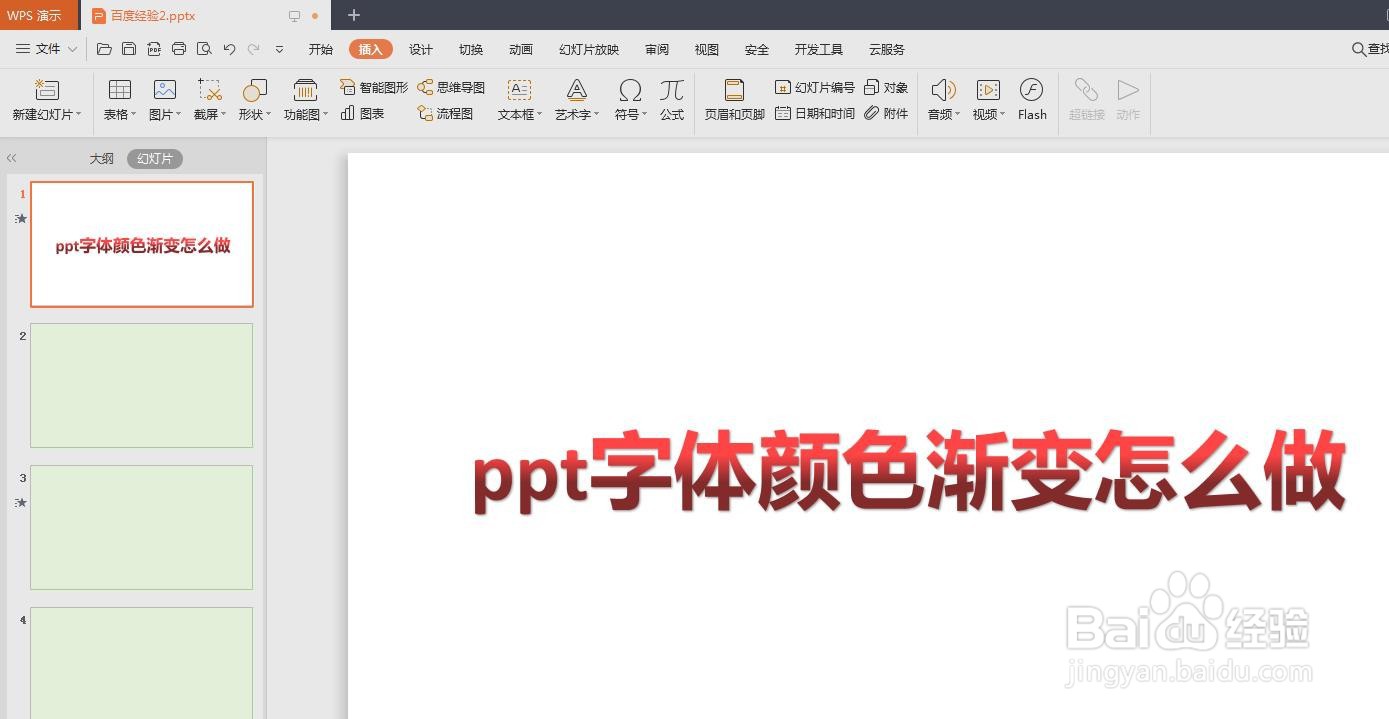在制作ppt的过程中,经常会需要添加各种效果的字体,那么ppt字体颜色渐变怎么做呢?下面就来介绍一下ppt字体颜色渐变的做法,希望对你有所帮助。
工具/原料
联想YANGTIANS516
Windows7
wps2019
ppt字体颜色渐变怎么做
1、第一步:打开一个需要做字体渐变效果的ppt。
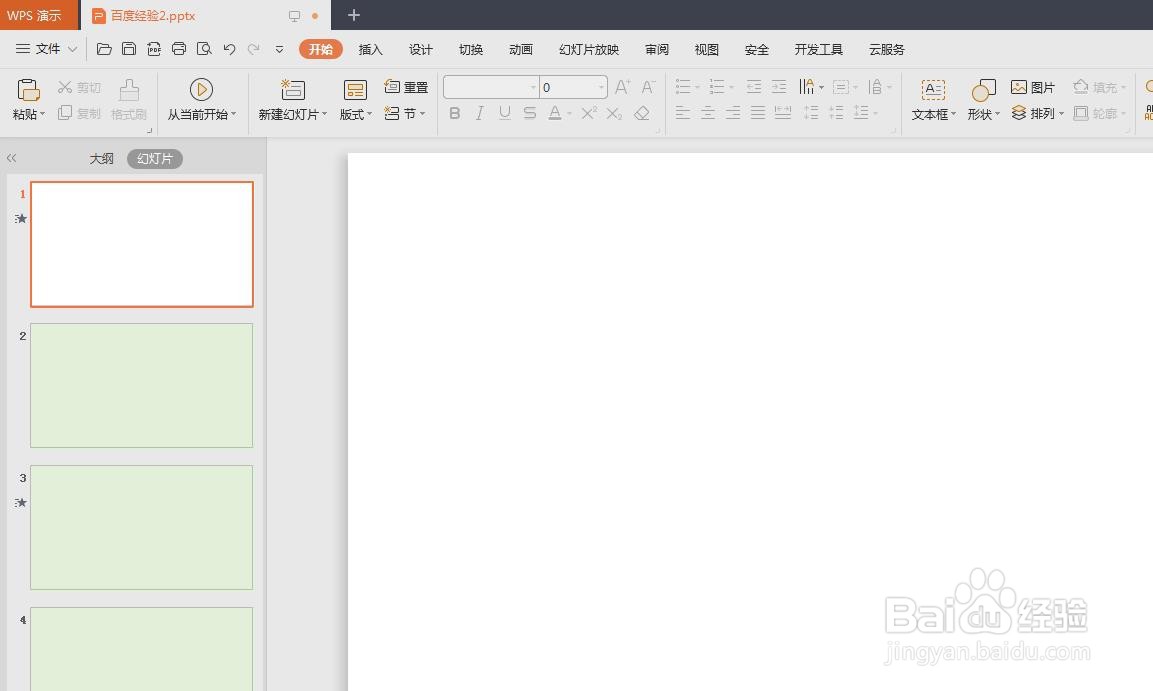
2、第二步:在菜单栏“插入”中,选择“艺术字”中的预设样式。
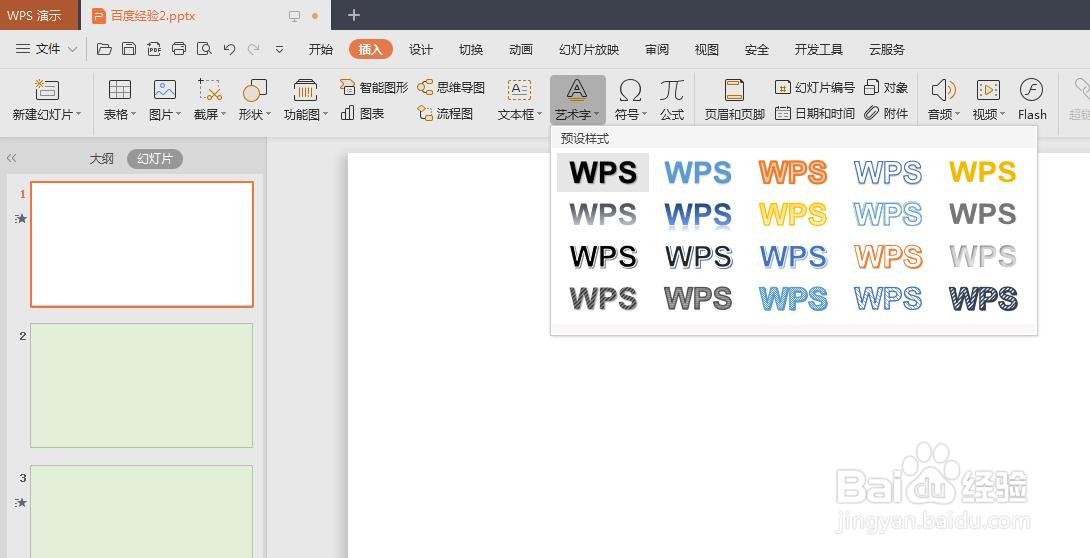
3、第三步:如下图所示,ppt中出现文本输入框,输入要设置为渐变效果的文字。
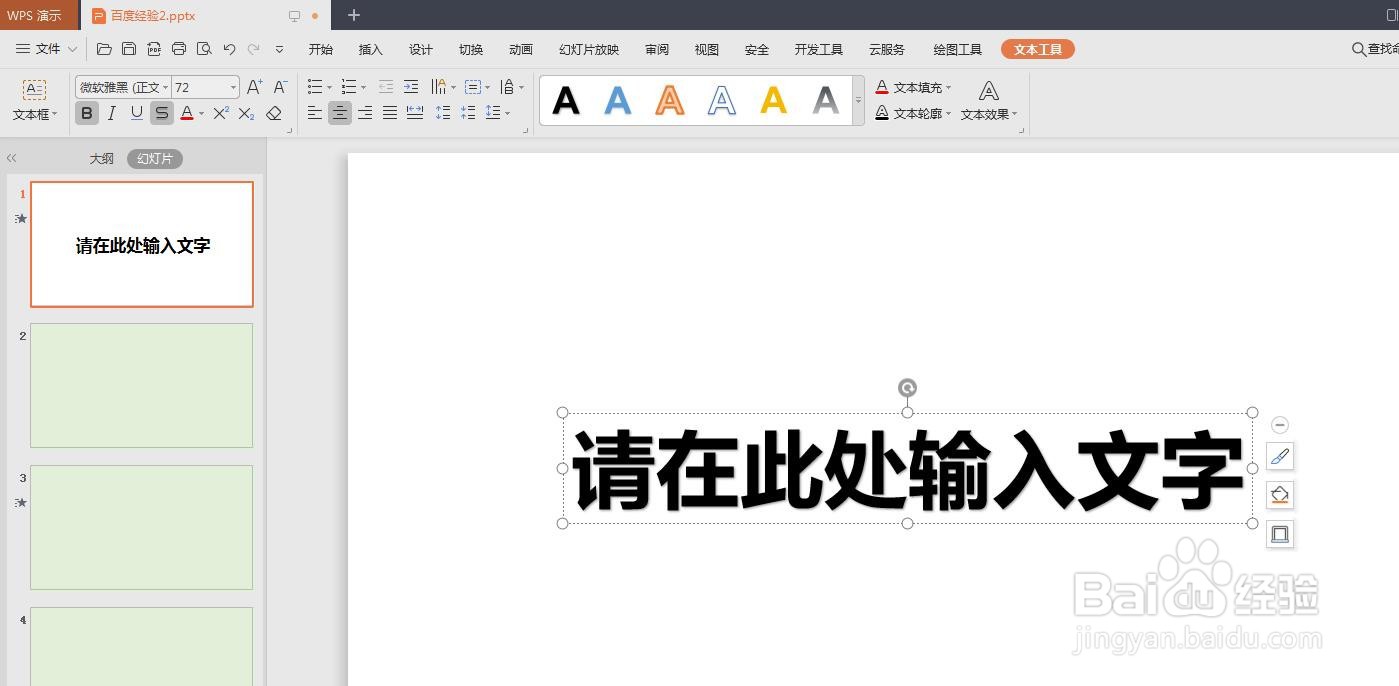
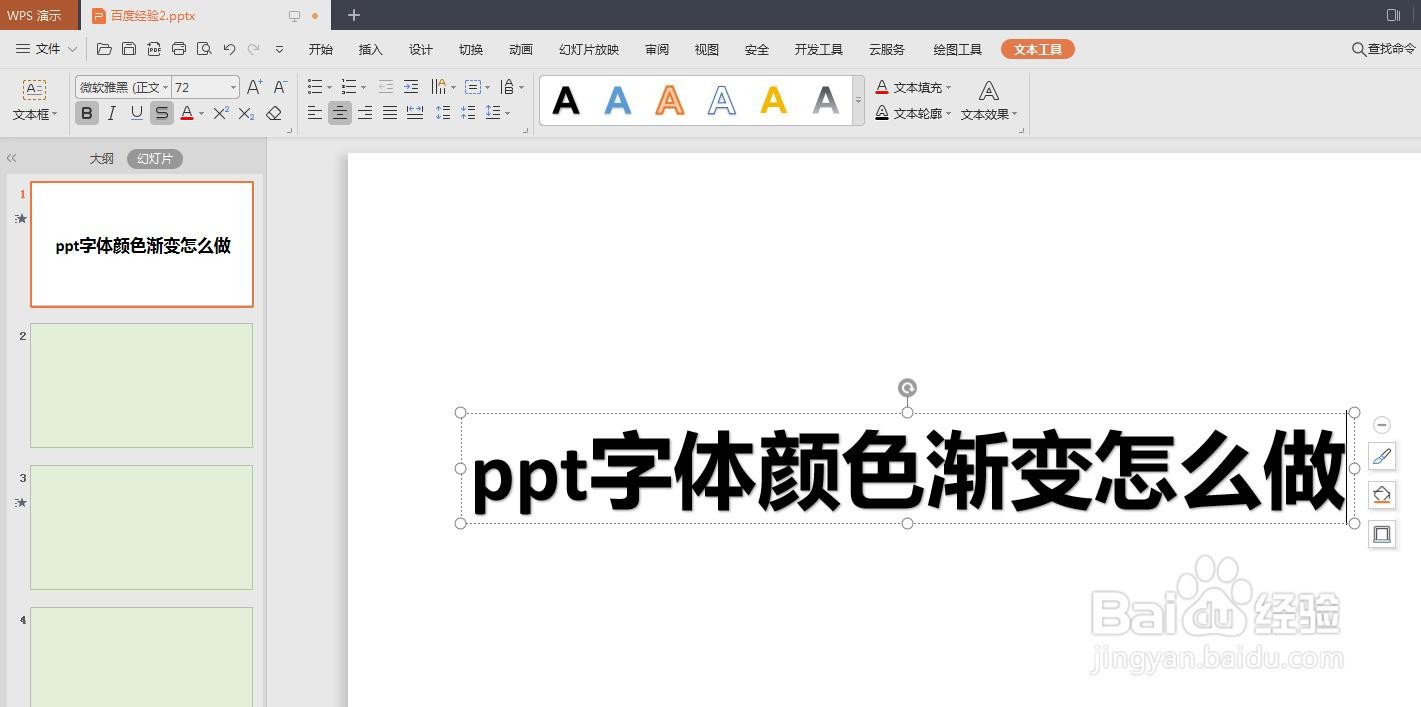
4、第四步:选中文字内容,单击选择菜单栏“文本工具”中的“文本填充”选项。
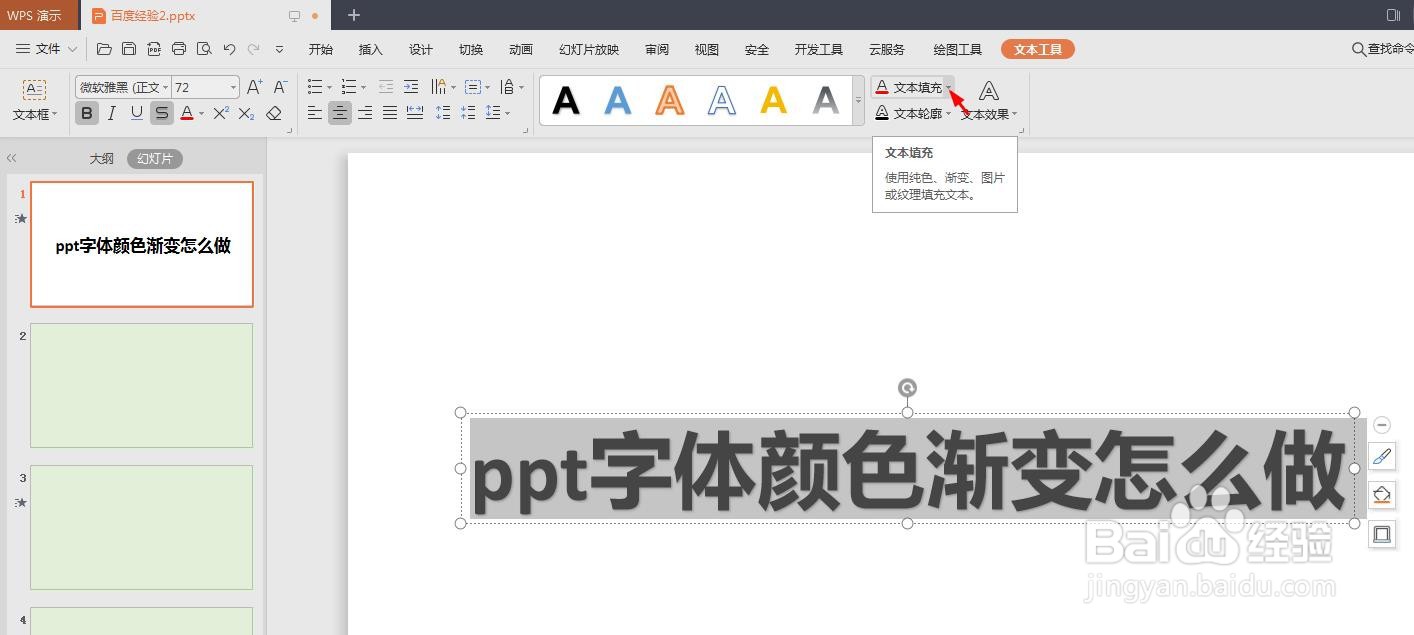
5、第五步:在“文本填充”下拉菜单中,选择“渐变”。
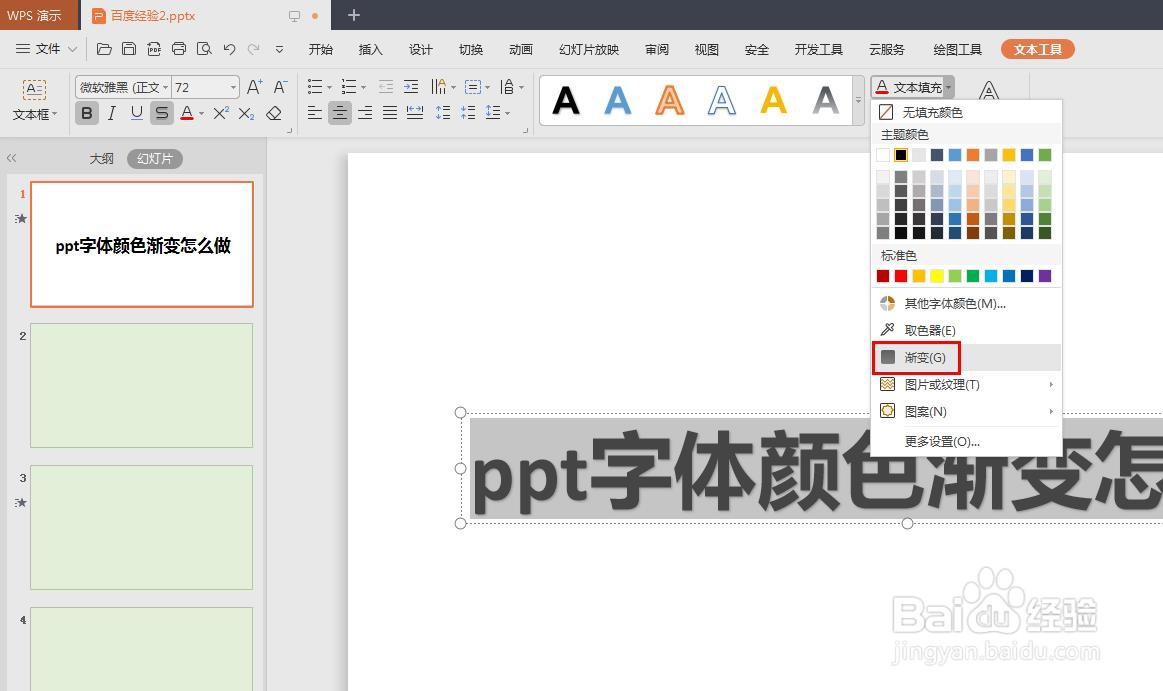
6、第六步:在右侧弹出的“对象属性”面板中,选择“渐变填充”,单击颜色图标。
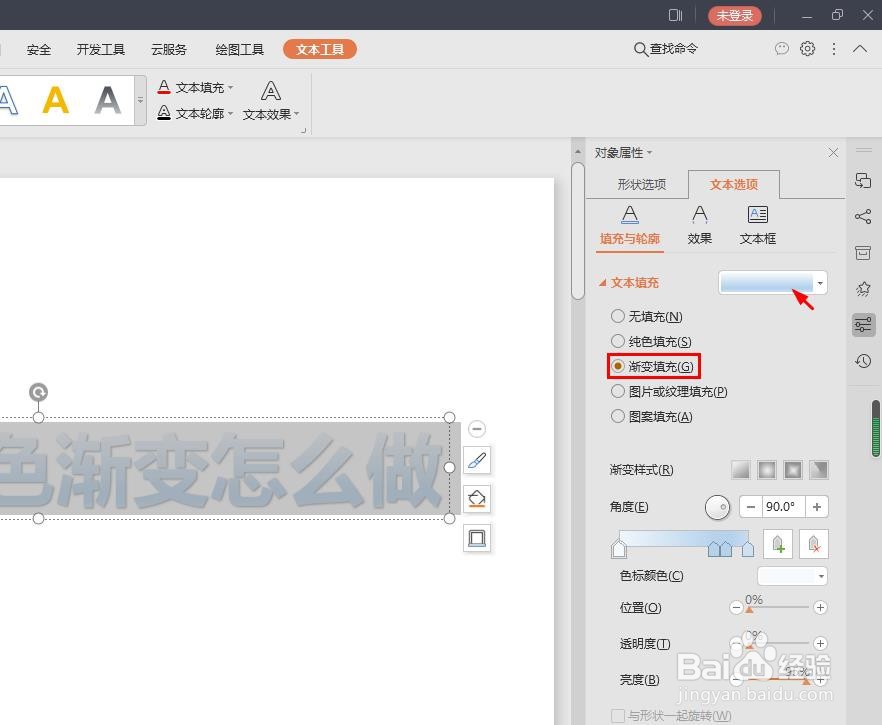
7、第七步:在颜色下拉菜单中,选择自己需要的渐变色。

8、第八步:根据自己的需要调整渐变样式和效果,调整完成后,单击关闭按钮。
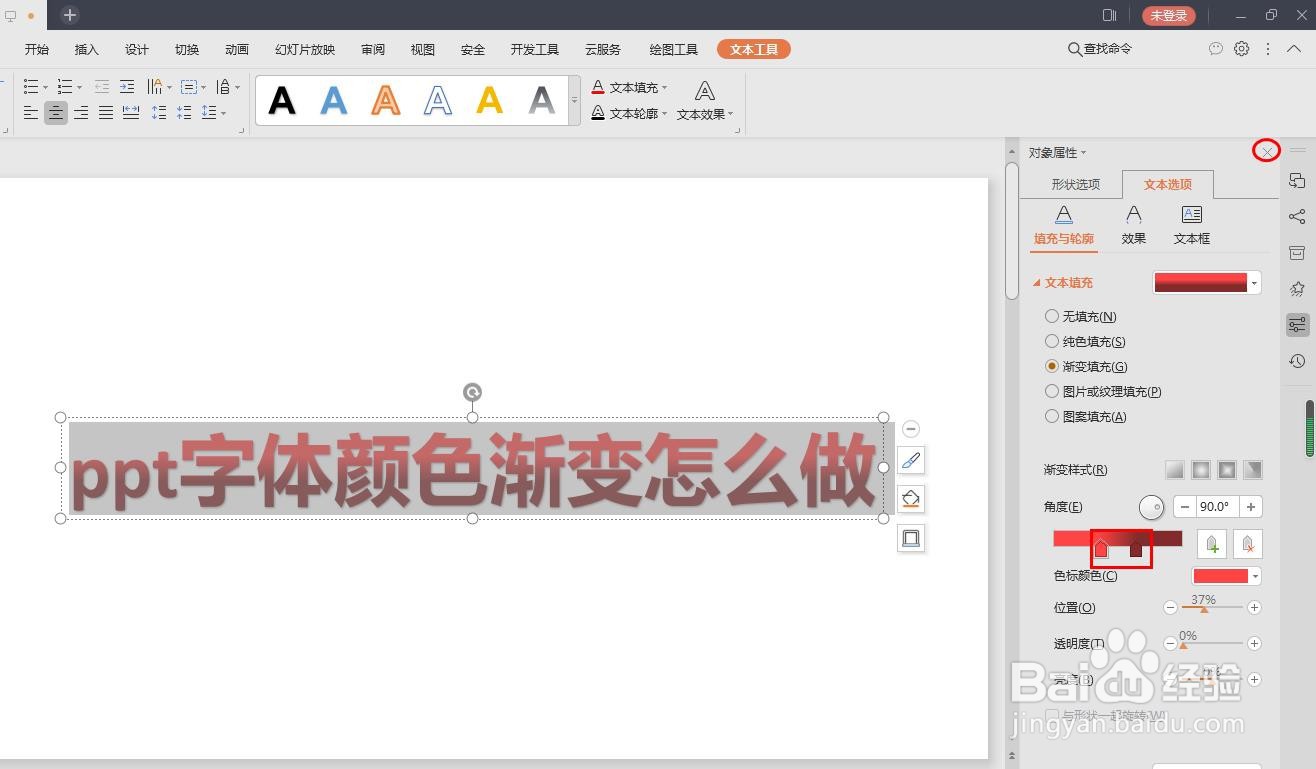
9、如下图所示,ppt中字体渐变效果设置完成。